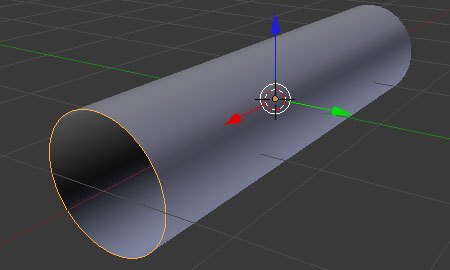Gallery
パイプ形状を作る
![]() 今回はパイプ形状を作ります。
今回はパイプ形状を作ります。
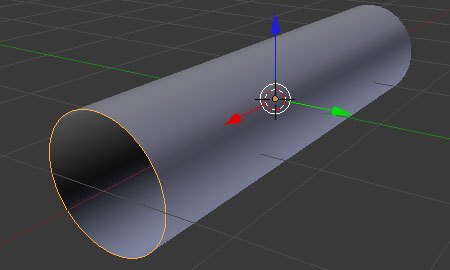
では早速始めます。
まず はじめの画面を表示します。

テンキーの[7]をおして上から見た図にします。
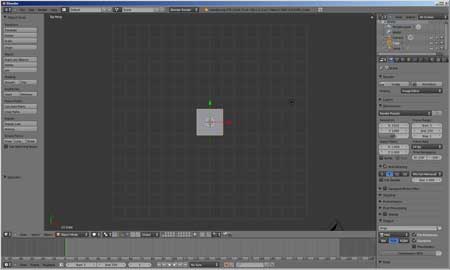
中心にあるボックスのオブジェクトが邪魔なので消します。
オブジェクトを選択しておいて[X]を押すと"Delete"ボタンが出てきます。
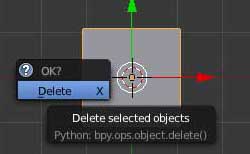
ラインを引くために
[7]真上から見た状態にします。
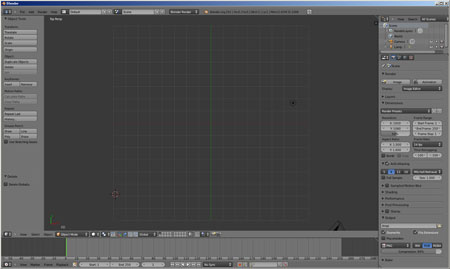
ラインを引くために
[Ctrl]+[A]を押して"add"メニューから"Curve"の"Path"を選びます。
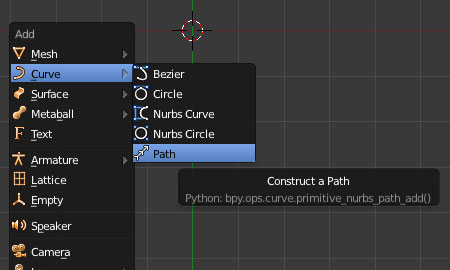
線が引けます。オレンジなので選択状態です。
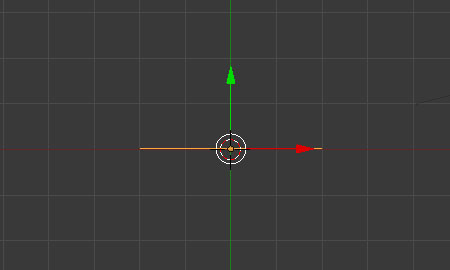
横から見たいので[3]を押します。
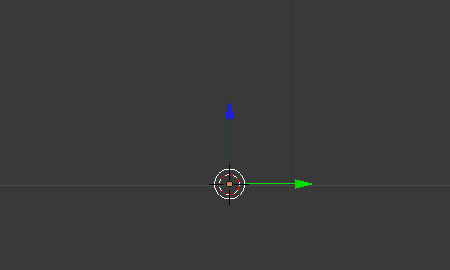
中心に円を描きます。
[Ctrl]+[A]を押して"add"メニューから"Curve"の"Circle"を選びます。
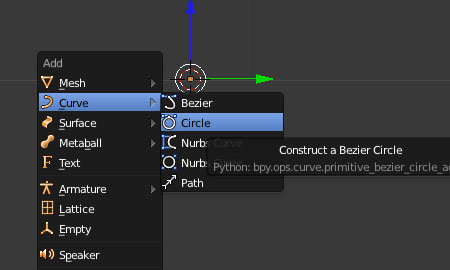
円が追加されました。正面からだと解りづらいですね。
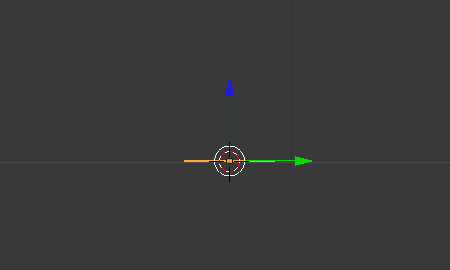
この円を立てたます。
円をY軸方向に90°回転させます。
円を選択し[R]を押します。次に[Y]を押し最後に[90]を押します。
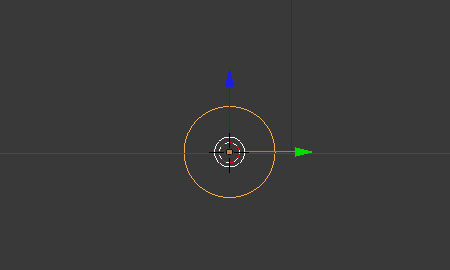
先ほど引いた線の先端のに円を移動させたいので、線の先端の位置を確認します。
エディタモードで先端を選択し[N]を押し"Transform"を出します。
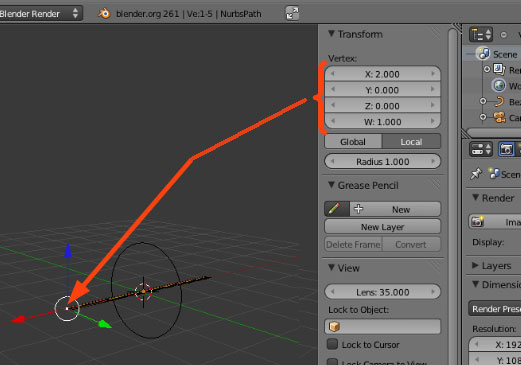
円を移動させます。
円を選択し"Z"軸を2にすると円が移動します。
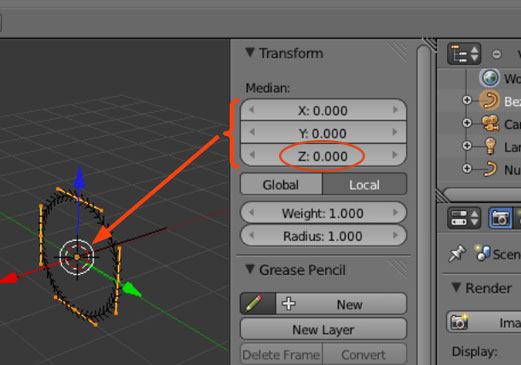
線に沿って掃引しパイプを作るので
まず線を選択します。
次にプロパティヘッダーから"Object Data"を選びその中の"Geometry"を選択します。
"Bevel Object"より先ほどの円を選ぶとパイプが出来ます。
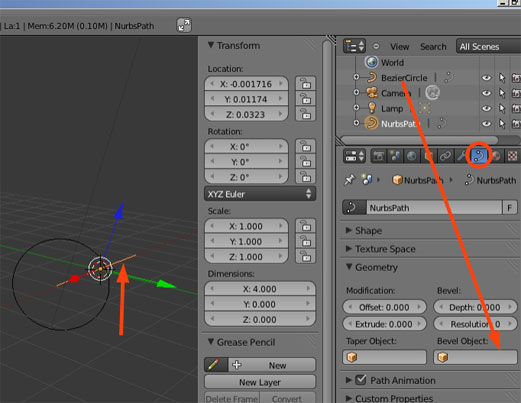
完成ですご苦労様でした。
円を選択して[S]ボタンを押してサイズを変えるとパイプの大きさも変わります。